Најбољи начини поправљања иМессаге-а који не ради на Мацу
иМессаге је потпуно програм за слање порукакоји омогућава корисницима да не само да шаљу текстуалне поруке већ и фотографије, видео записе итд. другим корисницима иПхоне-а. Иако се иМессаге може слати само осталим корисницима иПхоне-а и само када је интернетска веза доступна, за иПхоне кориснике је још увек врло корисна.
иМессаге се не може послати само путем иПхоне-аможете слати и примати иМессаге чак и на Мац рачунару, иако морате претходно подесити иМессаге за хттпс://ввв.тенорсхаре.цом/ипхоне-трансфер/хов-то-синц-мессагес-фром-ипхоне-то-мац. хтмл. Али шта ако чак и након свих подешавања, иМессаге не ради на Мац-у? Можда вас мучи питање зашто моја иМессаге не ради на Мацу? Ако се суочавате са иМессаге на Мацбоок-у, неРадно питање, онда смо у овом чланку дали могуће узроке и њихова решења. Дакле, наставите унапред да знате како да поправите иМессаге који не ради на Мацу.
- Део 1. Зашто иМессаге не ради на Мац-у?
- Део 2. Како поправити "иМессаге не ради на Мац-у
- Део 3. Бонус савети: Како издвојити иПхоне иМессагес на Мацу без резервне копије
Део 1. Зашто иМессаге не ради на Мац-у?
Поред Маца, људи су се такође срелииМессаге такође не ради на питању иПад-а. Дакле, да исправимо то, ту смо са узроцима проблема иМессаге који не раде и њиховим решењима. Постоји много разлога због којих Аппле иМессаге не ради. Ако имате неко питање зашто нисам освојио мој посао за иМессаге, онда смо у наставку навели неке разлоге -
- Застарели иОС - Застарели иОС систем може да изазове проблеме компатибилности и друге врсте проблема са другим Апплеовим апликацијама. То би могао бити и разлог иМессаге не ради на Мац-у.
- Питање интернетске везе - Интернет питање је једна ствар која може довести до неколико проблема. Ако немате стабилну функционалну интернетску везу, сигурно нећете моћи послати иМессаге.
- Грешка иМессаге сервера - Проблем се такође може односити на иМессаге сервер. Ако се иМессаге сервер поквари, наићи ћете на то иМессаге не ради на Мацу питање. Али, ако је то заиста разлог, и други корисници иПхонеа ће се такође суочити са истим проблемом и он неће дуго трајати.
- Непотпуно подешавање иМессаге-а - Ако иМессаге није правилно постављен, то је вјероватно разлог због којег иМессаге не функционира. Дакле, да бисте ријешили проблем, требали бисте правилно поставити иМессаге, а затим покушати поново.
- Нема довољно простора за нову поруку - Ако нема довољно простора за нову иМессагена свом уређају нећете моћи да примате нове поруке и наиђете на овај проблем. Дакле, проверите да ли на вашем уређају има довољно простора за складиштење нових порука.
Дакле, постоје неки могући узроци иМессаге не ради на Мацу питање. Мозе бити и много других узрока, али то су све најистакнутији узроци проблема. Ипак смо вас покрили! Следите доле наведена решења да бисте решили проблем.
Део 2. Како поправити "иМессаге не ради на Мац-у
У горњем делу смо највише разговаралиистакнути разлози да Аппле иМессаге не функционише. У овом делу ћемо вам рећи неколико најчешћих и најефикаснијих решења за решавање овог проблема.
Решење 1: Уверите се да је иМессаге активиран
иМессаге се шаље или прима између два корисника нањихов иПхоне. Али, за то би иМессаге требао бити омогућен на оба њихова уређаја. Синхронизација иМессаге-а са Мац-ом долази касније након омогућавања иМессаге-а. Дакле, први корак у решавању овог проблема је провера да ли је иМессаге омогућен на иПхонеу или није на уређају за слање и пријем. За то,
1. корак: Прво идите на Подешавања, а затим тапните на Опција поруке у подешавањима.
Корак 2: Укључите преклопку иМессаге на врху.

Напомена: Ово се мора обавити и на уређајима за слање и примање како бисте могли да шаљете или примате иМессаге.
2. решење: Проверите подешавања слања / примања
иМессаге користе Интернет за слање и примање текстапоруке другим корисницима иПхоне-а. Али, то се постиже путем Аппле ИД-а који користите. Дакле, за употребу иМессаге-а морате се пријавити са Аппле ИД-ом, а Аппле ИД-у мора бити дозвољено слање и примање иМессаге-а. Ова подешавања се изводе у подешавањима за слање и примање. Следите следеће кораке да бисте проверили да ли су поставке за слање / примање на вашем иПхоне-у -
1. корак: Прво покрените апликацију Подешавања, а затим тапните на Поруке.
Корак 2: Померите се надоле на екрану Поруке, а затим тапните на опцију Пошаљи и прими.

3. корак: Сада проверите да ли се Аппле ИД приказује на врху следећег екрана, као и под одељком „До вас може доћи иМессаге ат“. Тамо би требали бити приказани и ваш телефонски број и адреса е-поште и они би требали бити означени. Ако не, прво се пријавите са Аппле ИД-ом и допустите му да шаље и прима иМессаге.
3. решење: Обришите нежељене поруке
Могуће је да разлог зашто победи „тРад на иМессаге-у је због неких старих порука које сте послали или примили пре него што се проблем почео појављивати. Ако је то случај, покушајте да обришете или обришете старе поруке, а затим покушајте да пошаљете иМессаге на Мацу. Постоји могућност да вам је неко намерно послао нежељену поруку која је проузроковала проблем. Дакле, требали бисте избрисати ове поруке и проблем може бити решен.

Решење 4: Поправите питање мрежног повезивања
Као што је речено у претходном одељку, мрежапроблем такође може бити разлог зашто иМессаге на Мацбоок-у не ради. Могуће је да покушавате слати поруке путем своје ВиФи мреже, али чини се да ВиФи мрежа пропада и имају проблема са интернетским повезивањем. Или могу бити софтверске пропусте који могу ометати везу података и узроковати проблем. Дакле, прво бисте требали проверити мрежно повезивање да бисте исправили Аппле иМессаге не ради -
1. корак: Идите на Подешавања, а затим идите на ВиФи.
2. корак: Искључите ВиФи и поново покрените уређај.

Корак 3: Након поновног покретања, укључите ВиФи / Целлулар повезивање.
Напомена: Ако користите мобилне податке, замените ВиФи мрежним подешавањима у горњим корацима и следите поступак.
Решење 5: Промена поставки датума и времена
Нетачни подаци и време такође могу узроковати настанакиМессаге не ради при покушају слања порука. То је због чињенице да се датум и време поруке не подударају са подацима и временом иМессаге-а и на тај начин доводе до грешке. Дакле, будите сигурни да датум и време нису погрешно конфигурисани на вашем уређају ако се суочите са овим проблемом Можете да подесите датум и време да се аутоматски ажурирају тако да не морате сваки пут да мењате датум и време.
1. корак: Идите на Подешавања> Опште> Датум и време.
Корак 2: Затим укључите опцију Постави аутоматски.

6. решење: Ажурирајте иОС
Застарјели иОС може узроковати проблеме компатибилности уразне апликације, а апликација Поруке није заштићена од ње. Ако ваш уређај захтева ажурирање за иОС, чекали сте га, можда ће то бити узрок што ваша иМессаге више не ради. Дакле, да бисте решили проблем, проверите да ли је на вашем уређају инсталиран најновији иОС, а ако не, проверите да ли постоје нове исправке и инсталирајте их. Следите следеће кораке да бисте проверили исправке софтвера на иПхонеу -
1. корак: Идите на Подешавања> Опште, а затим се померите надоле и додирните опцију за ажурирање софтвера.
Корак 2: Причекајте да уређај провери исправке и постоје ли нове исправке, а затим тапните на дугме за преузимање да бисте инсталирали исправке на свој уређај.

7. решење: Поправите иОС систем
Ако то не можете поправити иМессаге не ради на иПаду проблем, онда је могуће да је иОСсистем уређаја је оштећен и узрокује проблем. Ово може бити узроковано из више разлога као што су јаилбреакинг, малваре или грешке, некомплетна ажурирања софтвера. Ако је то случај, преостала је једина опција да се поправи оштећени иОС систем и у ту сврху је хттпс://ввв.тенорсхаре.цом/продуцтс/реибоот.хтмл најбољи алат.
Тенорсхаре РеиБоот је услужни програм за иОС који поправљасве врсте грешака у вези са иОС-ом попут оштећеног иОС система, стражњег екрана смрти, залеђеног екрана, заглављеног у Аппле логотипу, заглављеног у режиму опоравка и других проблема везаних за иОС софтвер. То је прави алат за поправак иОС-а који у року од неколико минута може да поправи било какве грешке. Да бисте знали како да поправите иОС систем помоћу Тенорсхаре РеиБоот, следите следеће кораке -
Корак 1Преузмите и инсталирајте Тенорсхаре РеиБоот на наш Мац или Виндовс ПЦ.
Корак 2Повежите свој иОС уређај са рачунаром преко УСБ или кабла за пренос података, а затим кликните на опцију Поправите оперативни систем.
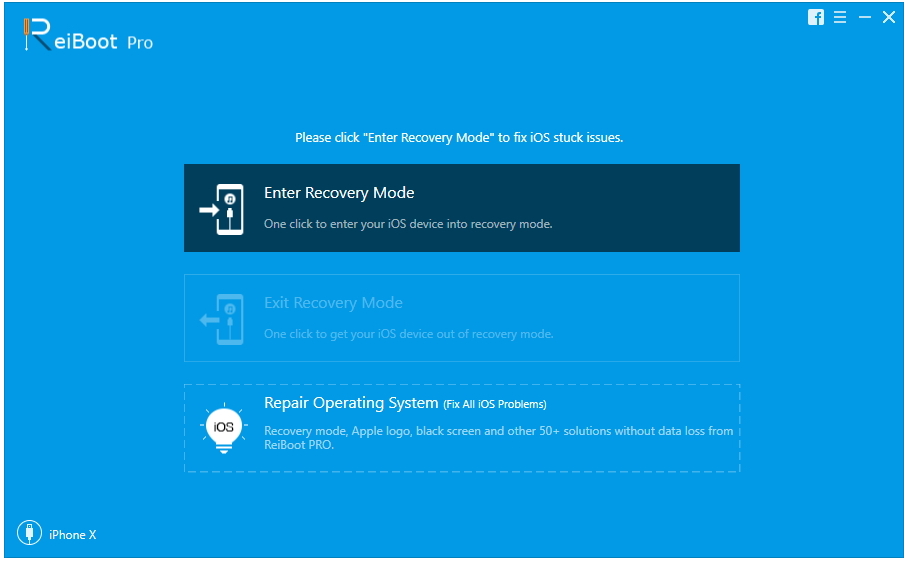
Корак 3Затим кликните на дугме Старт Репаир.
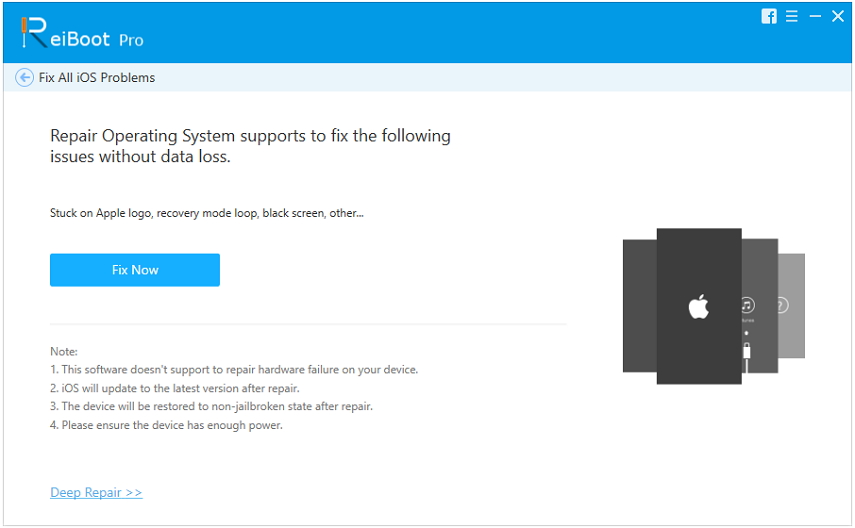
Корак 4Сада набавите фирмвер за свој уређај тако што ћете додирнути Преузми.

Корак 5Сада поново тапните на "Покрени поправак" и поступак поправке ће започети.

Једном када је поступак завршен, на вашем иПхонеу ће се наћи нови фирмвер који ће бити лишен било каквих грешака у иОС-у и нећете имати проблема у вези с тим да иМессаге не ради правилно на Мац-у.
Део 3. Бонус савети: Како издвојити иПхоне иМессагес на Мацу без резервне копије
Постоји још један начин да вас искориститеиМессаге на Мац-у, тј. преношењем порука на Мац. Ако иЦлоуд синхронизација не успе да синхронизира вашу иМессаге са Мац рачунаром, тада бисте могли да употребите алат попут Тенорсхаре УтлДата иПхоне дата Рецовери алата за издвајање иПхоне иМессаге на Мацу.
хттпс: //ввв.тенорсхаре.цом / продуцтс / ипхоне-дата-рецовери.хтмл је иПхоне алат за опоравак података који вам омогућава да опоравите податке на иОС уређају, иТунес сигурносну копију као и иЦлоуд сигурносну копију директно на Мац рачунар. Ако сте икада патили од губитка података из било којег разлога, било да је то случајно брисање, ресетовање уређаја или неки други, онда можете да користите УлтДата - иОС за опоравак података. Овај програм може директно да опорави више од 20 различитих врста података као што су аудио, видео, фотографије, текстуалне поруке, белешке, календар, иМессагес, говорна пошта и друге са уређаја и пребаце га на ваш Мац. Дакле, ово је најбољи алат за издвајање иПхоне иМессаге-а на Мацу без резервне копије. Ево како то можете користити:
Корак 1Преузмите и инсталирајте и покрените УлтДата - иОС на Мац рачунару.
Корак 2Повежите иПхоне са Мац рачунаром.

Корак 3Изаберите Поруке и тапните на „Старт Сцан“ да бисте скенирали све податке на вашем иПхоне-у.
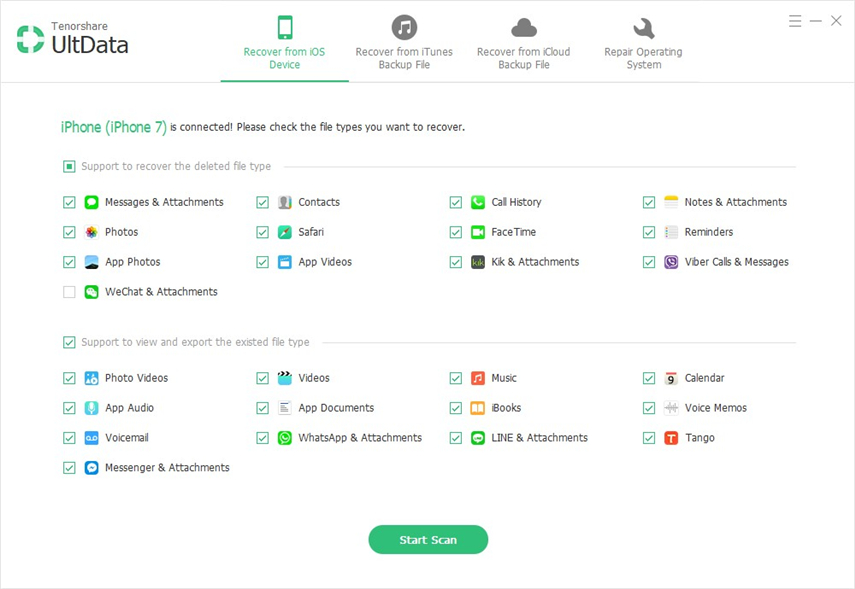
Корак 4Сада прегледајте и изаберите све опорављене поруке и тапните на Опорави.

Ово ће одмах извући све ваше поруке са иПхоне-а на Мац. Високо препоручени софтвер!
Закључак
Све у свему, овде су сви проблеми и решењау случају да се питате „Зашто моја иМессаге не ради на Мацу“. Сва ова решења су ефикасна и успеће ако их урадите правилно! Ако желите да решите проблем без проблема, топло вам препоручујемо да поправите свој иОС систем уз помоћ Тенорсхаре РеиБоот-а. Одличан је алат за поправак иОС-а и добро ће обавити посао! Препоручује! Такође, ако желите да опоравите све поруке са иПхоне-а, само потражите Тенорсхаре УлтДата за брзо и сигурно вађење података на Мац. Само напред!


![Како се бришу иМессагес на Мац и иПхоне / иПад [иОС 12 Суппортед]](/images/topics/how-to-delete-imessages-on-mac-and-iphoneipad-ios-12-supported.jpg)
![[Солвед] Како поправити иОС 10 ефекте иМессаге не ради](/images/iphone-tips/solved-how-to-fix-ios-10-imessage-effects-not-working.jpg)





